Het vastleggen van afbeeldingen van uw scherm is een geweldige manier om informatie te delen.
Maar wat gebeurt er als er iets in de schermafbeelding staat dat je niet wilt delen? Maak kennis met de tool voor het vervagen van screenshot.
Zodra u schermafbeeldingen begint te gebruiken, vormen ze een handige routine die het gemakkelijk maakt om duidelijk en beknopt te zijn. Aangezien u steeds meer schermafbeeldingen gebruikt, is het belangrijk om een set hulpmiddelen te hebben waarmee u kunt identificeren wat belangrijk is in een afbeelding. Je hebt geen fancy beeldbewerkingstools nodig om een afbeelding te vervagen.
Bovendien zul je momenten tegenkomen dat er inhoud in een screenshot is die je liever niet deelt, maar die niet volledig kan worden verwijderd. Wanneer dit gebeurt, zou dit u er niet van moeten weerhouden om schermafbeeldingen te gebruiken.
Er zijn veel manieren om inhoud in een screenshot te verbergen of de nadruk te leggen. Mijn collega, Dayna, heeft een uitstekende post waarin enkele geweldige manieren worden beschreven om dit te doen. Ze stelt voor om ongewenste delen van afbeeldingen te vervagen. De meeste hoogwaardige software voor het vastleggen van schermen heeft een hulpmiddel waarmee u een deel of het geheel van een afbeelding kunt vervagen.
Hier zijn vijf manieren waarop TechSmith-medewerkers vervaging gebruiken bij hun screenshots.
1. Persoonlijke informatie verwijderen uit een screenshot
Ons technische ondersteuningsteam doet elke dag geweldig werk en biedt chat-, e-mail- en telefonische hulp aan onze gebruikers. Dit werk vereist dat ze veel screenshots maken. Vaak bevatten de schermafbeeldingen e-mail en andere accountinformatie.
Onze agenten gebruiken de vervagingstool van Snagit om persoonlijke informatie, zoals hun e-mailadres, van een screenshot te verwijderen.
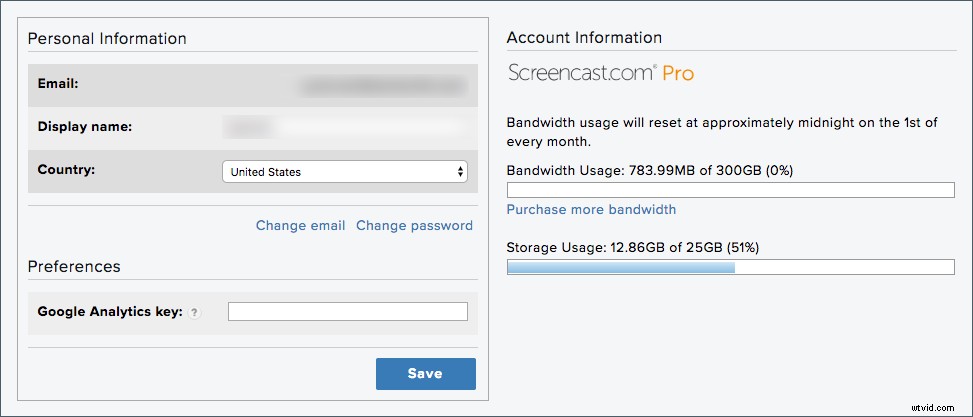
In de bovenstaande schermafbeelding moest een van onze technici een gebruiker laten zien hoe een accountinstelling op Screencast.com kan worden gewijzigd. Hij was in staat zijn e-mailadres en weergavenaam te vervagen zonder dat de opname zijn context of betekenis verloor. Best lief.
📚 Aanbevolen lectuur: Snagit vs Knipprogramma:5 redenen waarom u moet overstappen2. Schermafbeeldingen van gebruikersfeedback
Een van de belangrijkste onderdelen van ons software-bouwproces is luisteren naar onze gebruikers.
We voeren bètatests uit, communiceren met gebruikersgroepen, voeren enquêtes uit en onderhouden een feedbackcommunity, naast vele andere strategieën voor het verzamelen van input. Bij het plannen van nieuwe functies zorgen we ervoor dat iedereen die aan onze software werkt, de stem van onze gebruikers heeft gehoord.
Om dit te doen, creëren we middelen en delen deze met het hele team. De namen of informatie van individuele gebruikers, vaak verzameld in enquêtes, hoeven niet te worden opgenomen. Dus we vervagen het meestal.
De onderstaande schermafbeelding is afkomstig uit een spreadsheet met gebruikersfeedback waarbij de kolom 'e-mailadres' vervaagd is.
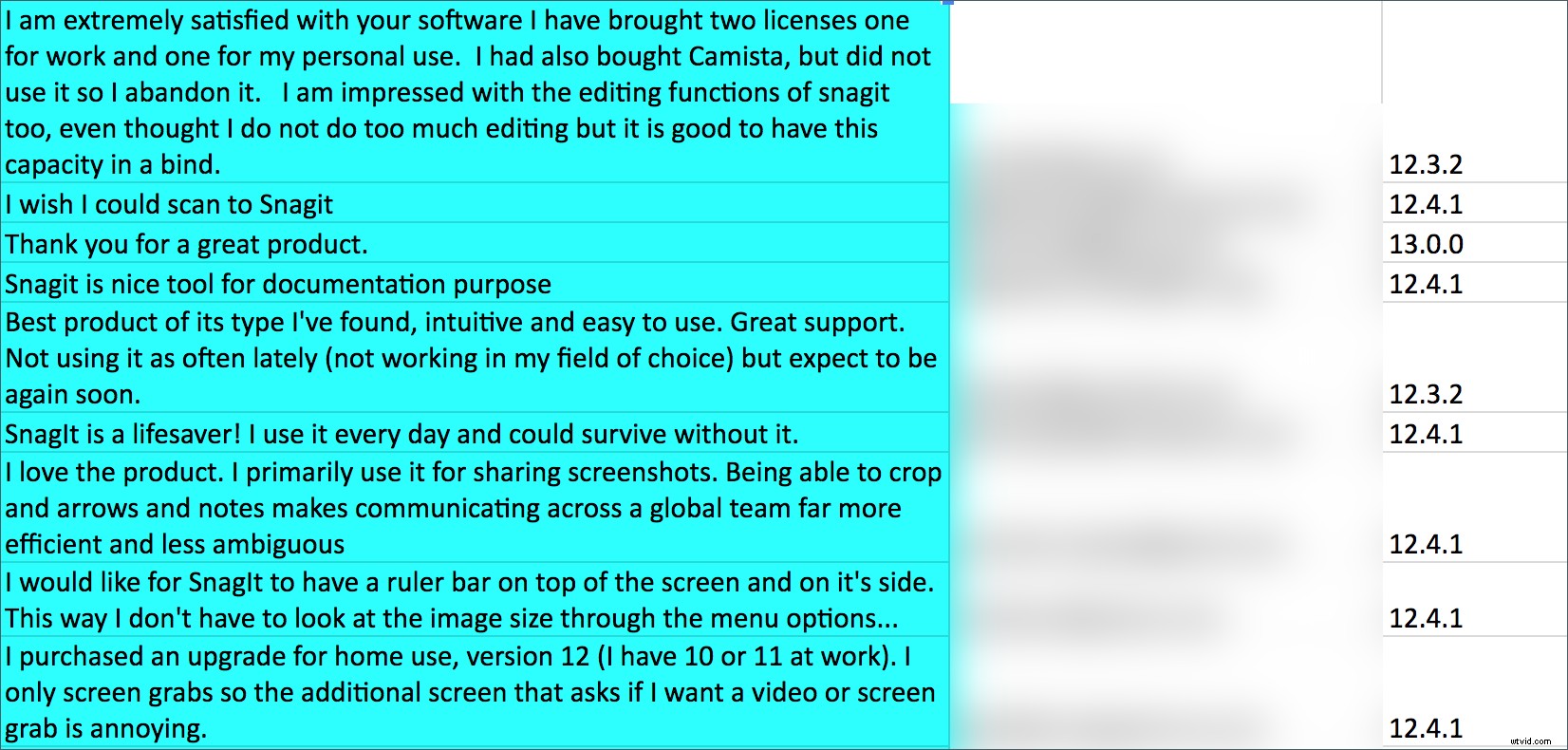
3. Verwijder onnodige informatie
Soms is de reden voor vervaging niet het verbergen van identificerende of gevoelige informatie.
In plaats daarvan is er irrelevante of onnodige inhoud die u minder wilt benadrukken. Dit is een tactiek die een van onze trainers gebruikt om de focus te richten op bijvoorbeeld screenshots.
Hij pakt een afbeelding om in een presentatie op te nemen en vervaagt vervolgens de delen die de aandacht van het onderwerp kunnen afleiden. In de onderstaande schermafbeelding vervaagde hij tekst die niet relevant was voor wat hij uitlegde.
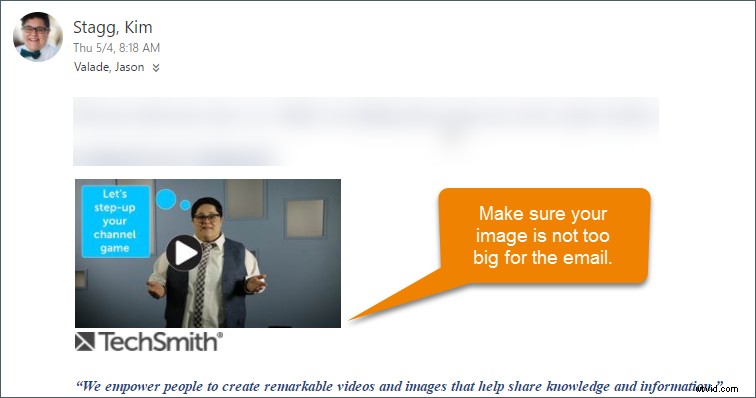
4. Vervaging gebruiken om te markeren
Ik heb het gehad over hoe vervagingstools informatie kunnen verbergen. Maar vervaging kan ook worden gebruikt om een bepaald deel van een screenshot of video te benadrukken.
Door de onbelangrijke delen van een afbeelding te vervagen, kunt u de aandacht van de kijker vestigen op een bepaald gedeelte van een afbeelding of video. Deze techniek is handig als je toch de context in je screenshot wilt behouden.
In dit voorbeeld heb ik de rest van de interface vervaagd om de aandacht te vestigen op het menu linksboven.
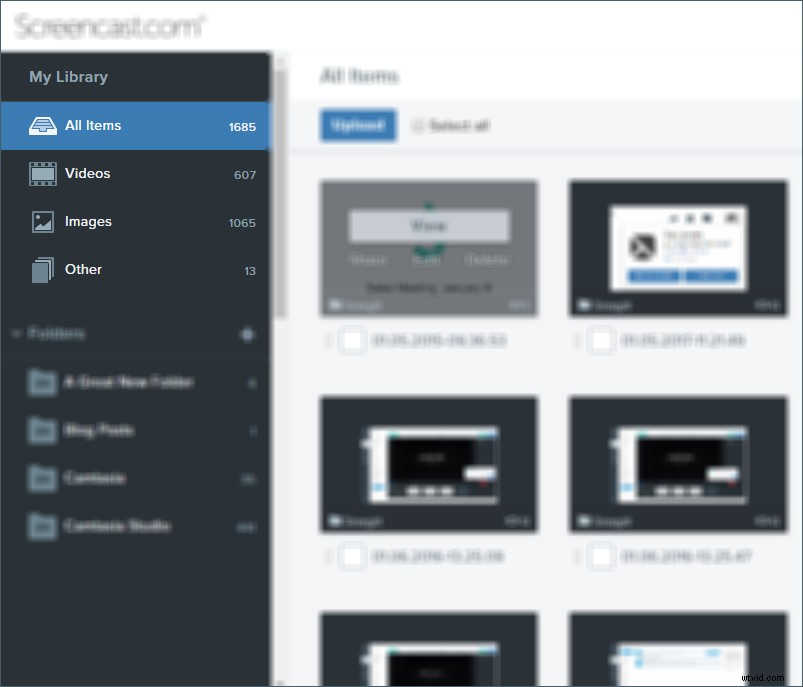
5. Progressieve onthulling
Sommige mensen gebruiken bij het uitleggen van een gecompliceerde interface of diagram graag vervaging om delen van een afbeelding progressief te onthullen. Dit is een geweldige tactiek in diapresentaties en presentaties.
Het werkt ook goed in stapsgewijze processen. Door delen van de afbeelding te vervagen, weet u zeker dat de mensen die u presenteert precies weten over welk deel van de interface of afbeelding u het heeft. Hieronder is een GIF die ik heb gemaakt om te laten zien hoe een progressieve onthulling kan worden gedaan met een screenshot.
Er zijn nog veel meer manieren om vervaging in afbeeldingen te gebruiken. Download Snagit om foto's te maken en probeer de vervagingstool zelf uit!
